Windows10カレンダーをアカウント追加で同期
Windows10の「カレンダー」アプリは自分の使いやすいように、週の始まりの曜日や、仕事の稼働日などを設定することができます。また、「カレンダー」では複数のアカウントを登録することで、カレンダーを一元的に参照できます。すでに「メール」や「People」で登録してあるアカウントは、そのまま利用できます。
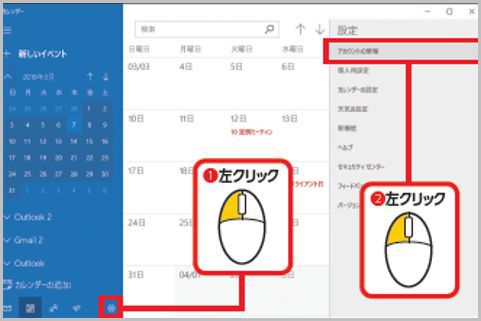
Windows10のカレンダーをカスタマイズ
Windows10のカレンダーの設定をカスタマイズする方法は、左下の歯車アイコンの「設定」を左クリックし、右側で「カレンダーの設定」を左クリックします。
「週の最初の曜日」を選択してから、「稼働日」の最初と最後にチェックを付けます。カレンダーの週の始まりは日曜日か月曜日に設定するのが一般的ですが、ほかの曜日も選択できます。
ビジネスアワーを「稼働時間」の「開始時刻」と「終了時刻」で選択します。時刻は30分刻みになっています。
Windows10のカレンダーをロック画面に表示
さらに、アカウントを追加してWindows10のカレンダーを同期する方法を見ていきましょう。左下の歯車アイコンの「設定」を左クリックし、右側で「アカウントの管理」を選んで左クリックします。
「アカウントの追加」を左クリックし、追加したいアカウントの種類を選択したら、メールアドレスやパスワードなどを入力します。
なお、パソコンのロック画面にカレンダーの予定を表示しておくと、すばやく確認できて便利です。まず、スタートメニューから「設定」を開き、「個人用設定」→「ロック画面」を左クリックします。「状態の詳細を表示するアプリを選ぶ」または「簡易ステータスを表示するアプリを選ぶ」の「+」を左クリックして、「カレンダー」を選択しましょう。
記事カテゴリ: テクノロジー
























